KB5006670安装失败怎么办,KB5006670累积更新修复了各种错误。但是最近有用户遇到KB5006670安装失败的情况,无法安装或者安装失败的情况,Windows Update 将开始下载更新并最终显示错误代码,例如 0x8024000b、0x80070026、0x800f0988、0x80073701 以及许多其他错误代码。那么该如何解决这个问题呢,我们一起来看看吧!
KB5006670安装失败怎么办
修复 Windows 10 上的 Windows 更新问题
大多数情况下,重新启动您的 PC 并再次检查可能解决问题的更新。
检查并确保您有可用的 Internet 连接以从 Microsoft 服务器下载 Windows 更新文件。按 Windows + R,输入ping google.com -t并单击确定并确认您收到了没有任何数据包丢失的回复。
暂时禁用第三方防病毒保护并断开与VPN 的连接(如果已配置)
Windows 更新疑难解答
Microsoft 随 Windows 10 一起提供了许多内置故障排除工具,这些工具可以自动检测和修复 Windows 10 的不同问题。运行内置的 Windows 更新疑难解答可以帮助诊断和解决 Windows 更新的常见问题。
右键单击开始菜单选择设置,
单击更新和安全,然后单击疑难解答。
单击其他疑难解答链接(请参阅下图)
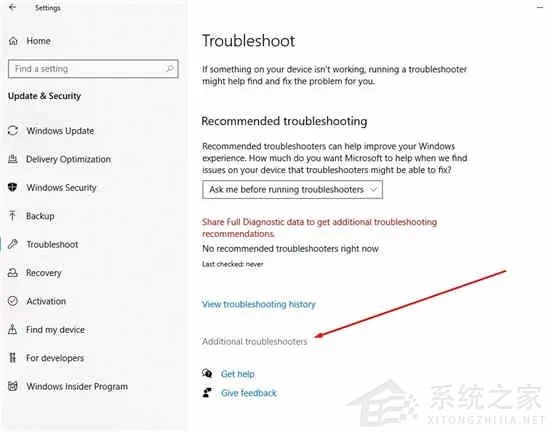
接下来,在“启动并运行”部分下,选择 Windows 更新选项。
单击运行疑难解答按钮并按照屏幕上的说明进行操作,
让故障排除程序诊断并解决它在完成后发现的任何问题,重新启动您的 PC 并再次检查更新。
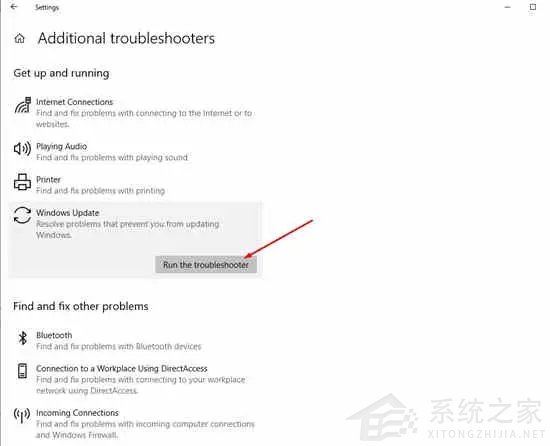
重置 Windows 更新目录
如果故障排除程序不起作用,那么只需清除旧的更新文件并从 Microsoft 服务器强制下载新的 Windows 更新。为此,请按照以下步骤首先停止 Windows 更新服务。
按 Windows + R,键入services.msc并单击确定
这将打开 Windows 服务控制台
向下滚动并找到 windows update 服务,右键单击它选择停止:
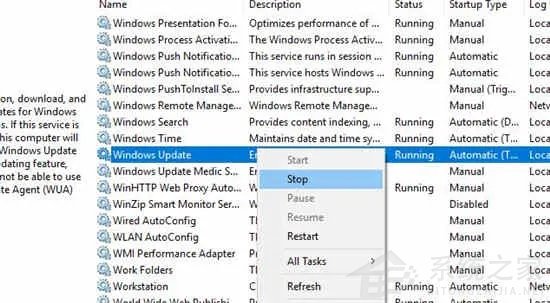
现在打开文件资源管理器,导航到 Windows 文件夹SoftwareDistribution下载
在这里选择下载文件夹内的所有文件和文件夹(Ctrl + A),右键单击,然后删除。
不要担心这些文件,当您下次检查 Windows 更新时,它会从 Microsoft 服务器下载新的。
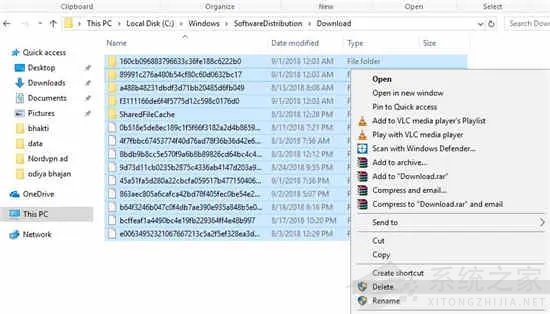
再次打开windows服务控制台,找到windows update服务,右击选择启动。
现在打开 Windows 更新并检查更新。


